Le guide le plus complet sur la façon de faire une vidéo sur Snapchat en 2025
Par Pierre Dubois • 2025-07-31 17:36:02 • Solutions prouvées
Snapchat est un programme de médias sociaux très populaire, en particulier chez les jeunes. Vous pouvez envoyer des messages texte et vidéo à vos amis. En effet, Snapchat offre de nombreuses options pour créer des vidéos. Si vous êtes débutant, vous ne savez peut-être pas comment allonger les vidéos Snapchat, etc.
Heureusement, cet article vous expliquera comment réaliser une vidéo sur Snapchat. En attendant, il existe un outil que vous pouvez utiliser pour améliorer votre vidéo Snapchat, que nous mentionnerons également dans cet article.
Partie 1 : Comment démarrer une vidéo sur Snapchat
La création de votre première vidéo avec Snapchat est très simple. Suivez les étapes ci-dessous pour apprendre à réaliser une vidéo sur Snapchat.
Étape 1
Avant de créer une vidéo avec Snapchat, vous devez d'abord télécharger l'application Snapchat sur votre appareil. Lancez ensuite l'application Snapchat.
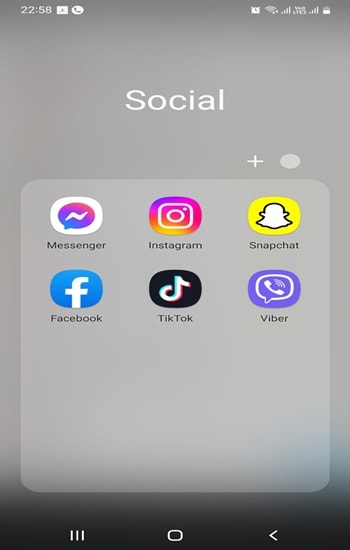
Étape 2
Vous verrez un bouton "Caméra" lorsque vous le lancerez. Vous pouvez appuyer deux fois sur l'écran pour remplacer la caméra principale par la caméra frontale.
Étape 3
Pour créer une vidéo avec Snapchat, il vous suffit d'appuyer sur le bouton "Appareil photo" et de le maintenir enfoncé. Lorsque le bouton Caméra devient rouge, cela indique que Snapchat a commencé à enregistrer une vidéo. Si vous souhaitez mettre fin à l'enregistrement, il vous suffit d'arrêter de maintenir le bouton de l'appareil photo enfoncé.
Partie 2 : Comment allonger la vidéo Snapchat
Auparavant, Snapchat ne pouvait enregistrer que des vidéos d'une durée maximale de 10 secondes. C'est un élément important pour les personnes qui souhaitent utiliser Snapchat, car beaucoup d'entre elles veulent montrer plus de détails dans leurs vidéos. Heureusement, ce n'est plus un problème depuis l'apparition d'une nouvelle fonctionnalité appelée "multi-snap".
Avec la fonction Multi-Snap, vous pouvez enregistrer jusqu'à six Snaps consécutifs de 10 secondes en même temps. Vous pouvez ensuite choisir ceux qui vous plaisent et vous débarrasser des autres. De plus, vous pouvez embellir vos Snaps avec de nombreux outils créatifs de Snapchat avant de les envoyer à vos amis.
Voici comment réaliser une vidéo sur Snapchat plus longtemps
Étape 1
Une fois que vous avez lancé Snapchat sur votre téléphone, vous devez appuyer sur le bouton de l'appareil photo et le maintenir enfoncé.

Étape 2
Une fois que vous avez créé votre première vidéo de 10 secondes, il vous suffit de maintenir le bouton d'enregistrement enfoncé pour créer une autre vidéo de 10 secondes. En attendant, vous verrez des vignettes de votre vidéo en bas de votre écran chaque fois que vous enregistrerez une vidéo de 10 secondes.
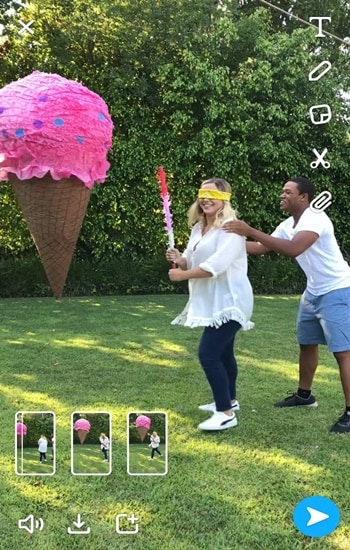
Étape 3
Dans cette partie, vous pouvez supprimer toute scène que vous ne souhaitez pas voir apparaître dans votre vidéo. Vous pouvez simplement faire glisser la scène vers la corbeille.

Partie 3 : Comment réaliser une vidéo Snapchat sans maintenir le bouton enfoncé ?
Certaines personnes peuvent trouver ennuyeux d'enregistrer une vidéo parce qu'elles doivent maintenir le bouton enfoncé en permanence, surtout si elles veulent enregistrer une longue vidéo. Par conséquent, suivez les étapes suivantes pour savoir comment enregistrer une vidéo Snapchat sans attente
(1) En profitant du bouton "icône de verrouillage" sur Snapchat
Étape 1
Ouvrez votre Snapchat sur votre téléphone (Android ou iOS).
Étape 2
Vous pouvez commencer l'enregistrement, puis faire glisser votre doigt vers la gauche, ce qui permet d'accéder à l'icône de verrouillage.
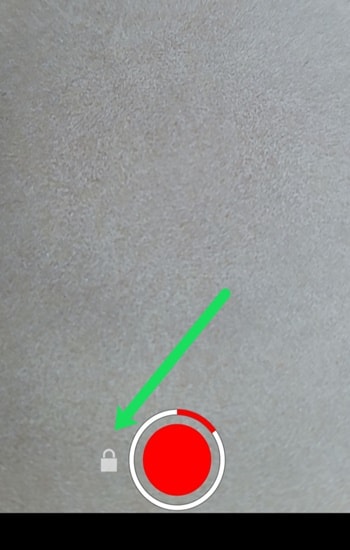
Étape 3
Désormais, Snapchat continuera d'enregistrer après que vous aurez fait glisser votre doigt vers l'icône de verrouillage.
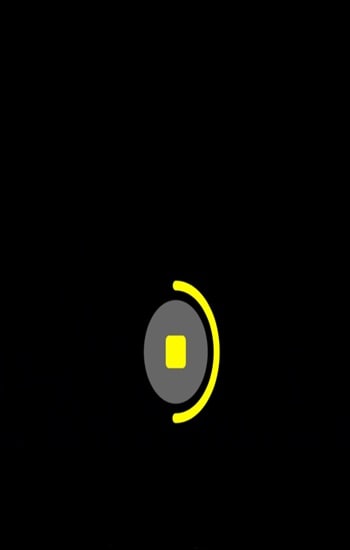
(2) Les utilisateurs d'iPhone peuvent profiter de l'"accessibilité".
Si vous êtes un utilisateur d'iPhone, ne vous inquiétez pas. Vous pouvez utiliser une fonction iOS intégrée pour enregistrer une vidéo Snapchat sans maintenir le bouton enfoncé. Voici les étapes à suivre pour apprendre à réaliser une vidéo Snapchat sans maintenir le bouton enfoncé
Étape 1
Ouvrez votre iPhone, puis allez dans Réglages > Accessibilité > Touch > AssistiveTouch. Vous devez activer AssistiveTouch. Ensuite, faites défiler votre téléphone et sélectionnez Créer un nouveau geste.
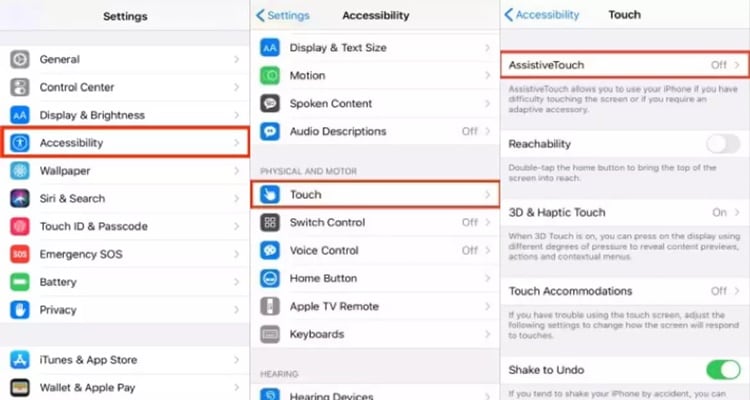
Étape 2
Ensuite, cliquez sur le bouton central de l'écran du téléphone et maintenez-le enfoncé jusqu'à ce que la barre de progression bleue s'affiche. Enfin, commencez à donner un nom à votre geste et cliquez sur Enregistrer.
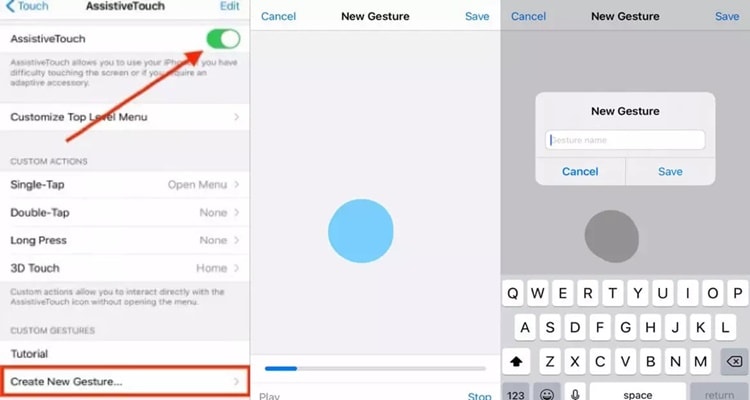
Partie 4 : Conseils pour créer des photos de haute qualité avec cet outil puissant
Vous devez savoir que des photos de haute qualité peuvent vous permettre d'obtenir de nombreux adeptes. Néanmoins, l'utilisation des fonctionnalités et des effets de Snapchat ne suffit pas à rendre les photos attrayantes. C'est pourquoi vous avez besoin d'un logiciel d'édition vidéo pratique, riche en fonctionnalités et en effets. L'un des outils sur lesquels vous pouvez compter dans ce cas est UniConverter.
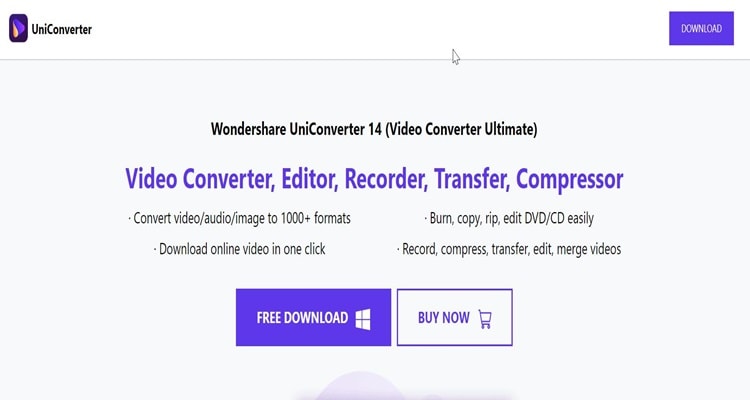
Wondershare UniConverter — Boîte à outils vidéo tout-en-un pour Windows et Mac
Modifiez des vidéos sur Mac en découpant, recadrant, ajoutant des effets et des sous-titres.
Convertissez des vidéos dans n'importe quel format à une vitesse 90 fois plus rapide.
Compressez vos fichiers vidéo ou audio sans perte de qualité.
Excellent trimmer intelligent pour couper et diviser automatiquement les vidéos.
Bel éditeur de sous-titres compatible avec l'IA pour ajouter automatiquement des sous-titres à vos vidéos de didacticiel.
Caractéristiques
- UniConverter est riche en effets pour améliorer votre vidéo.
- Vous pouvez facilement ajouter des sous-titres à votre vidéo pour augmenter le nombre de spectateurs.
- UniConverter permet d'effectuer facilement des opérations de découpage, de recadrage, d'effet, de rotation, d'audio, de filigrane, etc.
Ci-dessous, nous vous expliquons comment ajouter des sous-titres et des effets à votre vidéo en utilisant UniConverter. Par conséquent, vous atteindrez de nombreux adeptes et téléspectateurs sur Snapchat.
Comment ajouter du texte à votre vidéo Snapchat
Étape 1
Tout d'abord, vous devez télécharger UniConverter et l'ouvrir sur votre ordinateur. Après avoir ouvert UniConverter sur votre ordinateur, recherchez "Subtitle Editor" et cliquez dessus.
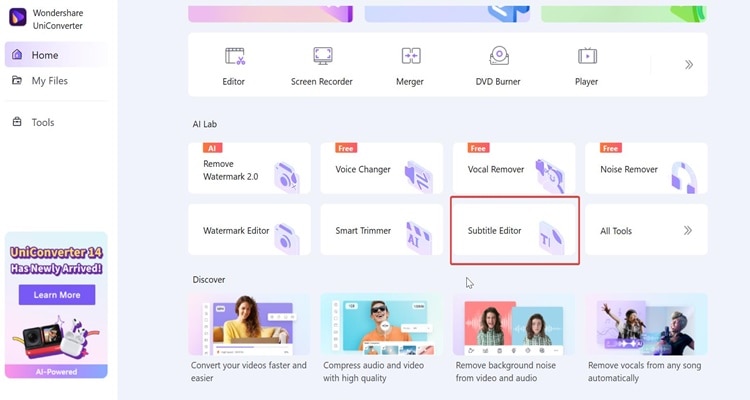
Étape 2
Après avoir exporté la vidéo, si vous souhaitez y ajouter des sous-titres, cliquez sur "Sous-titres manuels".
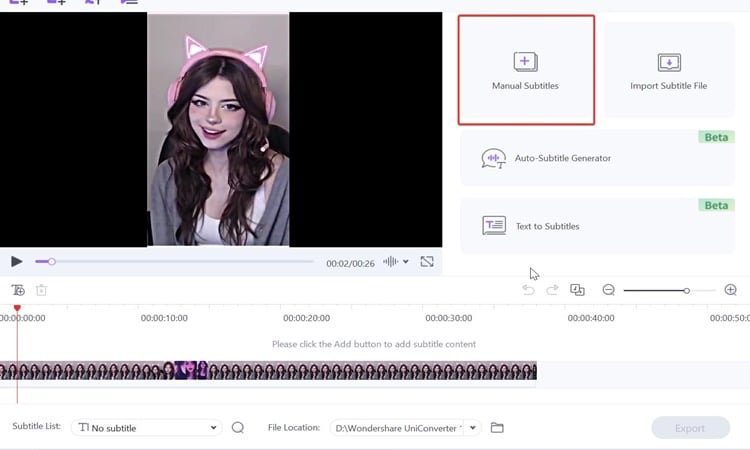
Étape 3
Dans la fenêtre suivante, vous pouvez choisir toutes les trois secondes de la vidéo où vous souhaitez ajouter le sous-titre/texte. Dans la partie droite de la fenêtre, vous pouvez saisir le contenu des sous-titres que vous souhaitez pour les 3 secondes choisies. Une fois le texte ajouté à votre vidéo, cliquez sur "Exporter" pour enregistrer la vidéo.
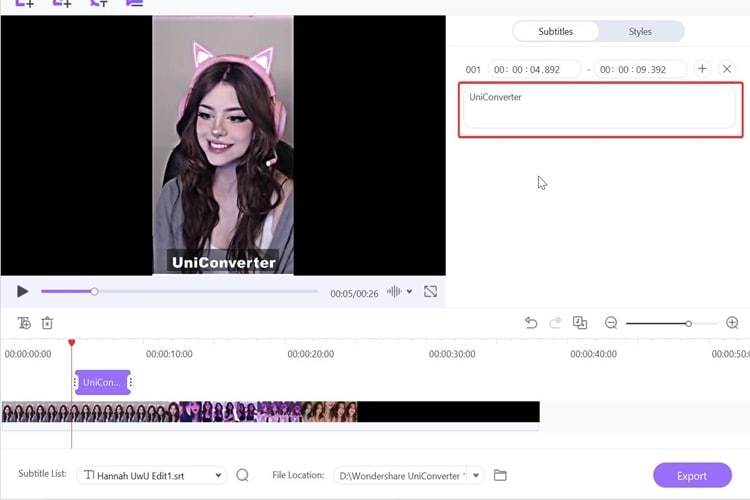
Comment ajouter un effet
Étape 1
Lancez UniConverter sur votre ordinateur > " Éditeur " > " Effets ".
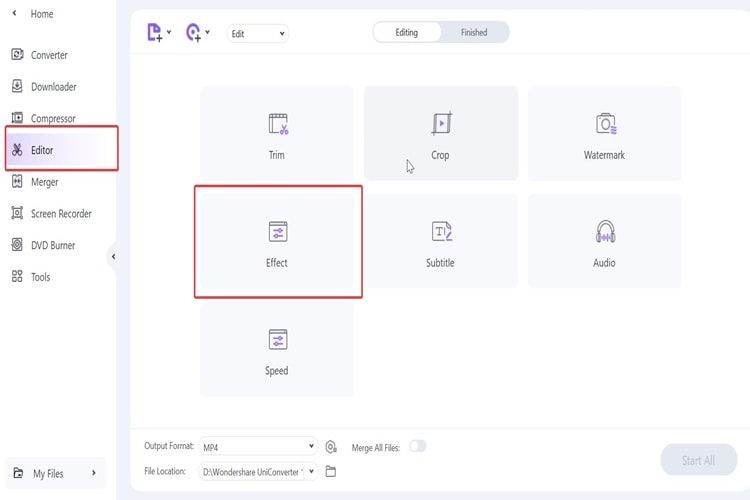
Étape 2
Ici, vous pouvez appliquer les différents effets proposés par UniConverter. Vous pouvez également ajouter uniquement l'effet vidéo en faisant glisser la barre vers la gauche ou la droite.
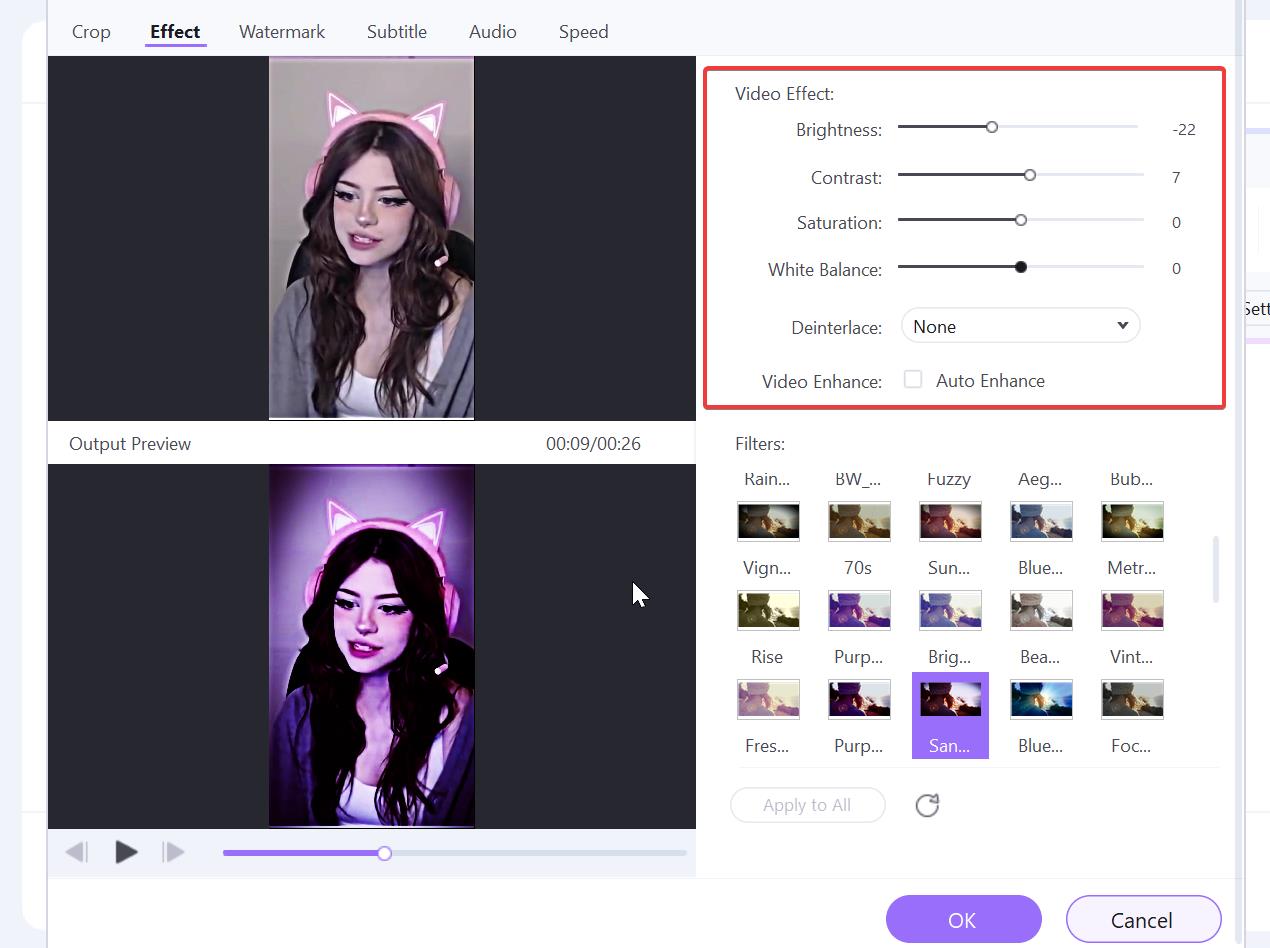
En résumé :
Sur Snapchat, il y a différentes façons de faire des vidéos. Par exemple, vous pouvez créer des vidéos courtes qui ne durent que 10 secondes. De plus, vous pouvez utiliser la fonction "multi-snap" pour réaliser des vidéos plus longues. Par ailleurs, vous pouvez utiliser la fonction "icône de verrouillage" de Snapchat si vous souhaitez réaliser une longue vidéo mais que vous ne voulez pas appuyer en permanence sur le bouton de l'appareil photo. En outre, UniConverter est également un excellent éditeur vidéo qui vous aidera à améliorer considérablement votre vidéo Snapchat.
 Convertir des fichiers vidéo/audio en n’importe quel format, y compris MP4/MP3/WAV, etc.
Convertir des fichiers vidéo/audio en n’importe quel format, y compris MP4/MP3/WAV, etc.

Pierre Dubois
staff Éditeur